-
 Tivi, Loa - Dàn Âm Thanh
Tivi, Loa - Dàn Âm Thanh
-
 Điều hòa nhiệt độ
Điều hòa nhiệt độ
-
 Tủ lạnh, Tủ đông, Tủ mát
Tủ lạnh, Tủ đông, Tủ mát
-
 Máy giặt, Máy sấy quần áo
Máy giặt, Máy sấy quần áo
-
 Sưởi, Quạt mát các loại
Sưởi, Quạt mát các loại
-
 Lò vi sóng, Nồi chiên
Lò vi sóng, Nồi chiên
-
 Máy lọc nước, Máy rửa bát
Máy lọc nước, Máy rửa bát
-
 Lọc không khí, Hút bụi
Lọc không khí, Hút bụi
-
 Đồ bếp, Nồi cơm, Bếp điện
Đồ bếp, Nồi cơm, Bếp điện
-
 Máy xay, ép, pha chế
Máy xay, ép, pha chế
-
 Gia dụng, dụng cụ
Gia dụng, dụng cụ
-
 Laptop, Laptop AI
Laptop, Laptop AI
-
 Điện thoại, máy tính bảng
Điện thoại, máy tính bảng
-
 PC, Màn hình, Máy in
PC, Màn hình, Máy in
-
 Phụ kiện - SP Thông Minh
Phụ kiện - SP Thông Minh

Cách phát wifi từ máy tính Win 11 không cần dùng phần mềm
Biên tập bởi: Nguyễn Thị Lợi
- Cập nhật ngày 05/09/2022 16:38
Windows 11 được trang bị tính năng chia sẻ Wifi từ máy tính sang các thiết bị khác mà không cần dùng phần mềm giống như Windows 10. Dưới đây là hướng dẫn chi tiết cách phát Wifi từ máy tính Win 11 đơn giản, nhanh chóng.
1.
Cách phát wifi từ máy tính Win 11
Tính năng Internet Connection Sharing trên Windows, cho phép người dùng biến một chiếc laptop hay máy tính để bàn thành một trạm phát sóng Wifi, giúp các thiết bị di động có thể kết nối dễ dàng.
Trên máy tính Windows 11, Internet Connection Sharing được Microsoft đổi tên thành Mobile Hotspot và kèm theo đó là việc thiết lập để ai cũng có thể dễ dàng sử dụng. Các bước thực hiện đơn giản như sau:
Lưu ý, máy tính của bạn cần phải có kết nối Internet (thông qua Ethernet, modem di động hoặc Wifi).
Bước 1: Để phát Wifi bằng máy tính Windows 11 thì đầu tiên bạn cần mở phần Settings (cài đặt). Để mở Settings, bạn nhấp chuột phải vào Start, chọn Settings hoặc sử dụng tổ hợp phím Windows + I.
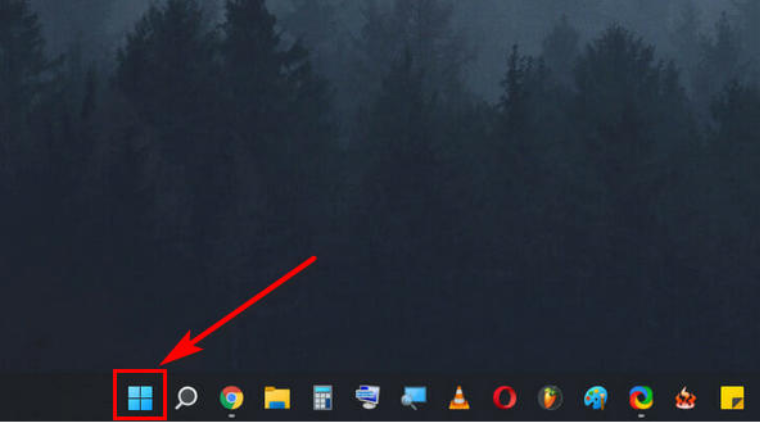
Bước 2: Ở mục Settings, nhấp chọn Network & Internet => nhấp tiếp vào mục Mobile Hotspot.
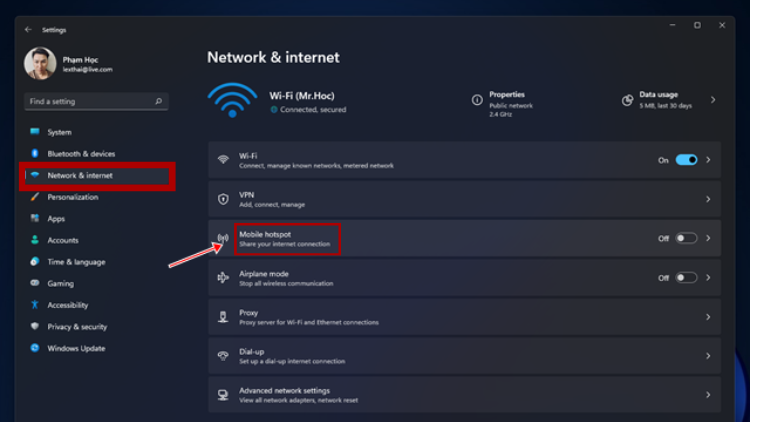
Bước 3: Chuyển từ Off sang On ở dòng Mobile Hotspot để kích hoạt tính năng.
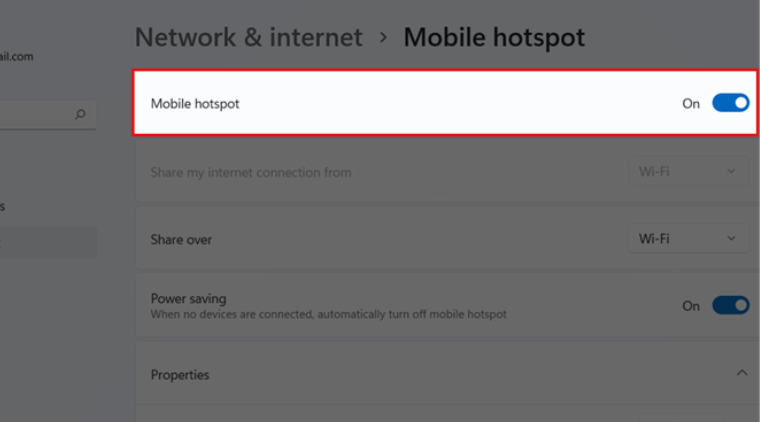
Bước 4: Chọn Wi-fi ở mục Share over.
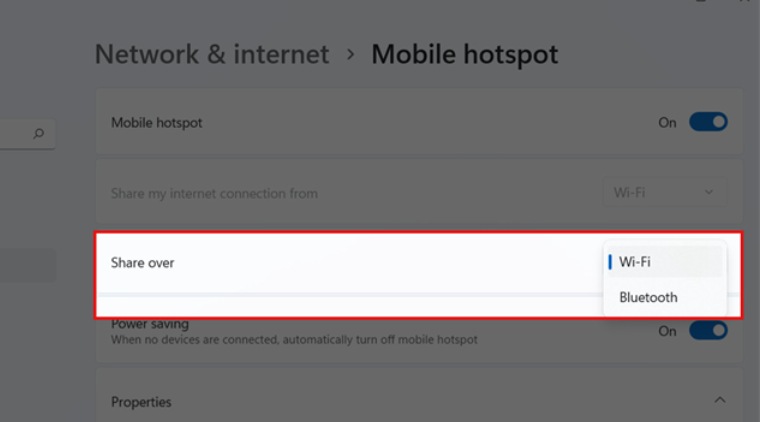
Bước 5: Tại giao diện Mobile Hotspot, nhấp vào Edit ở phần Properties.
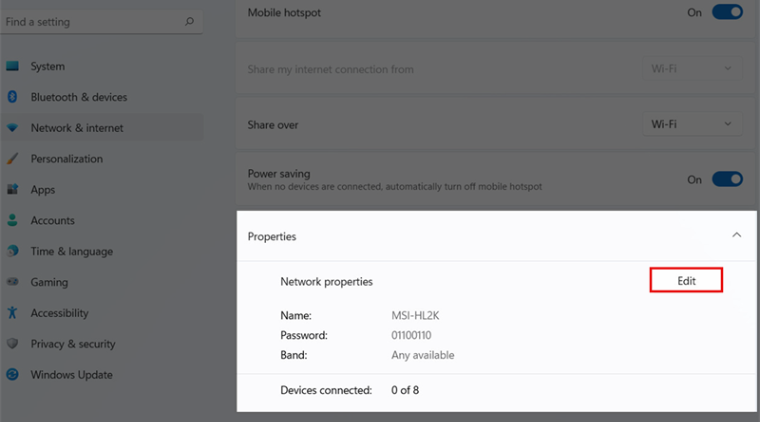
Bước 6: Nhập tên và mật khẩu cho điểm phát sóng của bạn.
Tại Network name nhập tên Wifi
Tại Network Password nhập mật khẩu (mật khẩu ít nhất 8 ký tự)
Sau khi nhập xong thì nhấn Save để lưu lại thông tin.
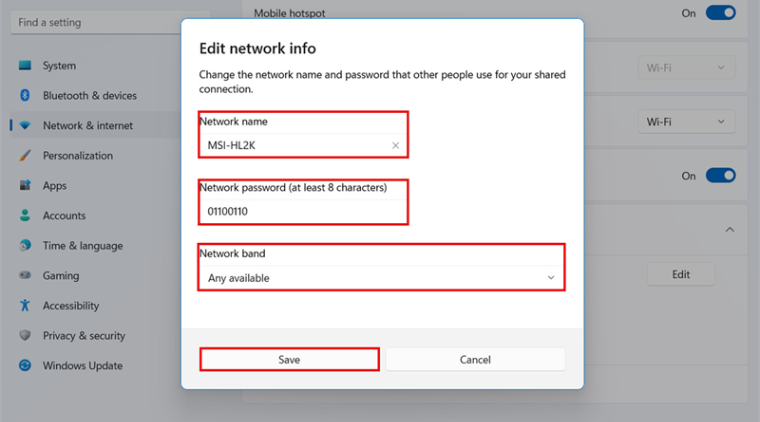
Vậy là bạn có thể mở Wi-Fi trên thiết bị di động và kết nối được rồi.
Lưu ý: Windows 11 sẽ tự động hủy kích hoạt Mobile Hotspot nếu không có bất kỳ thiết bị nào kết nối sau một khoảng thời gian. Vì thế, để tránh trường hợp này xảy ra, bạn hãy gạt sang OFF ở dòng Power saving.
Nếu muốn ngắt kết nối thì vào mục Settings, chọn Network & Internet => Mobile Hotspot => Off
Trên đây là hướng dẫn cách phát wifi từ máy tính Win 11. Hy vọng bài viết này sẽ giúp ích đến bạn. Đừng quên ghé mục Kinh nghiệm – Thủ thuật của MediaMart để biết thêm nhiều thủ thuật hữu ích khác nhé.
Tham khảo những mẫu laptop chạy hệ điều hành Windows 11 với nhiều tùy chọn cấu hình khác nhau đang được kinh doanh tại MediaMart:










